[Проверено] Как легко редактировать свойства файлов WAV в Windows 10/11 и Mac
Если вы хотите сохранить битовый аудиопоток на ПК, то, без сомнения, WAV — это стандартный аудиоформат, который вы должны использовать. В качестве имитации RIFF файлы WAV имеют свои метаданные в фрагментах INFO. Хотя он может хранить не только аудио, иногда данные в файлах WAV неточны. Итак, если данные в ваших файлах WAV неверны, вы должны использовать это руководство, чтобы узнать как редактировать свойства файлов WAV в Windows 10/11 и Mac с простыми подробными инструкциями.
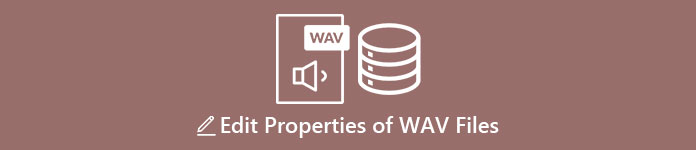
Часть 1. Как редактировать свойства файлов WAV с помощью лучших инструментов в Windows
Лучший редактор метаданных для Windows и Mac — FVC Video Converter Ultimate
Изучение того, как редактировать свойства файлов WAV в Windows 10/11 и Mac, не является большой проблемой с помощью лучшего редактора метаданных, который вы можете загрузить на указанной платформе. FVC Video Converter Ultimate представляет собой лучший конвертер и один из первоклассных редакторов метаданных, которые вы можете использовать и загружать на свой рабочий стол. В отличие от других инструментов на рынке и из этого списка, этот инструмент представляет собой мощный редактор тегов для более чем 1000 медиафайлов, включая WAV.
В дополнение к этому, даже если вы имели или не имели опыта редактирования тегов метаданных; вы можете быстро понять все это, используя окончательный конвертер. Ни одна сложная работа не может быть быстро превзойдена с помощью этого инструмента, что делает программное обеспечение уникальным и мощным. Хотите знать, как использовать инструмент? Вы можете следовать руководству, которое мы добавляем ниже, и скопировать шаги, чтобы успешно завершить задачу.
Шаг 1. Пожалуйста, нажмите кнопку загрузки, представленную ниже, нажмите соответствующую кнопку загрузки. Затем установите и настройте инструмент и запустите его.
Скачать бесплатноДля Windows 7 или новееБезопасная загрузка
Скачать бесплатноДля MacOS 10.7 или новееБезопасная загрузка
Шаг 2. После того, как вы открыли программное обеспечение, вы должны перейти к Ящик для инструментов раздел, а там Редактор медиа метаданных под сет-листом ниже.
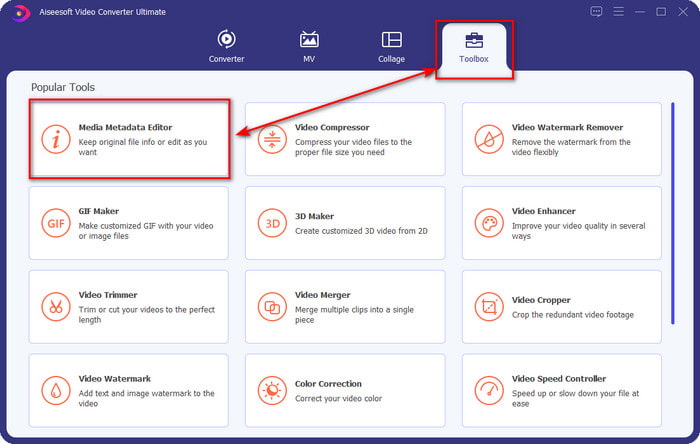
Шаг 3. Добавьте файл, нажав кнопку + на экране, найдите файл WAV, который вы хотите добавить метаданными в папку на вашем компьютере, затем нажмите открыто.
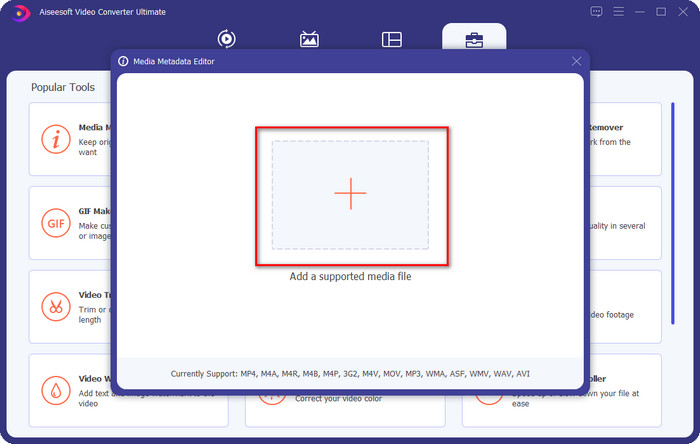
Шаг 4. Отредактируйте или удалите информацию о текстовое окно; если вы успешно заполните их все, вы можете нажать «Сохранить», чтобы применить изменения. Таким образом, вы научились редактировать теги в файлах WAV с помощью совершенного инструмента.
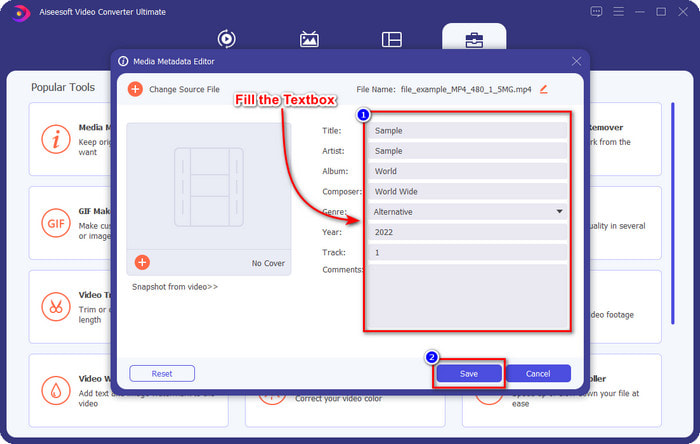
Мужество
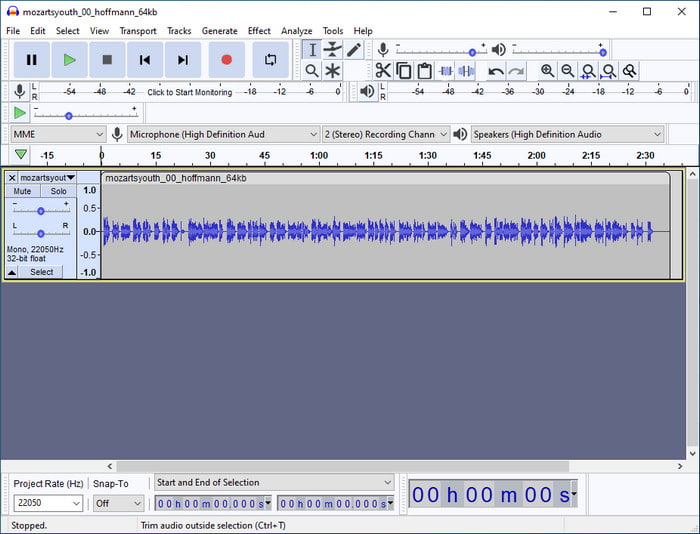
Одним из лучших программ, которые вы можете использовать для улучшения звука, является Мужество. Это программное обеспечение для Windows представляет собой мощный энхансер и редактор, которые вы хотели бы использовать бесплатно. Хотя это может улучшить ваш аудиофайл, оно также может изменить теги в вашем аудиофайле, если вам это нужно. Вы можете следовать приведенному ниже руководству, если хотите знать, как редактировать свойства файлов WAV с помощью инструмента.
Шаг 1. Загрузите Audacity в Windows, затем откройте его.
Шаг 2. Затем перетащить и отпустить нужный файл WAV, нажмите «Изменить», а под ним нажмите Метаданные.
Шаг 3. Нажмите каждый квадрат под значением, чтобы отредактировать теги вашего файла WAV, затем нажмите в порядке чтобы подать заявку, нажмите файл, а также Сохранить проект.
Часть 2. Как редактировать свойства файлов WAV с помощью Top Software на Mac
Музыкальный тег Pro
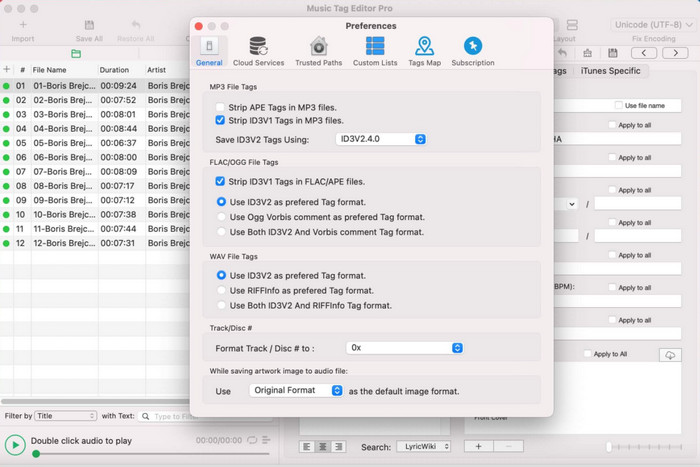
Музыкальный тег Pro — это программное обеспечение, которое вы можете загрузить на свой Mac для редактирования метаданных аудио- и видеофайлов. Он также может массово редактировать теги метаданных, чтобы эффективно изменять метаданные файла. Благодаря общей производительности редактора тегов на Mac многим пользователям нравится его использовать, и если вы посмотрите, они оставят много хороших комментариев в AppStore. Однако информация о вашем медиафайле ограничена, но с этим инструментом все еще можно работать. Если вы хотите его использовать, в этом руководстве вы узнаете, как редактировать свойства файлов WAV на Mac.
Шаг 1. Найдите инструмент в Appstore, а затем загрузите его.
Шаг 2. Щелкните значок Импортировать кнопку, чтобы добавить файлы WAV.
Шаг 3. Щелкните файлы WAV, отредактируйте теги в каждом столбце и нажмите Сохранить все если вы сделали редактирование файла WAV.
Редактор тегов для Mac
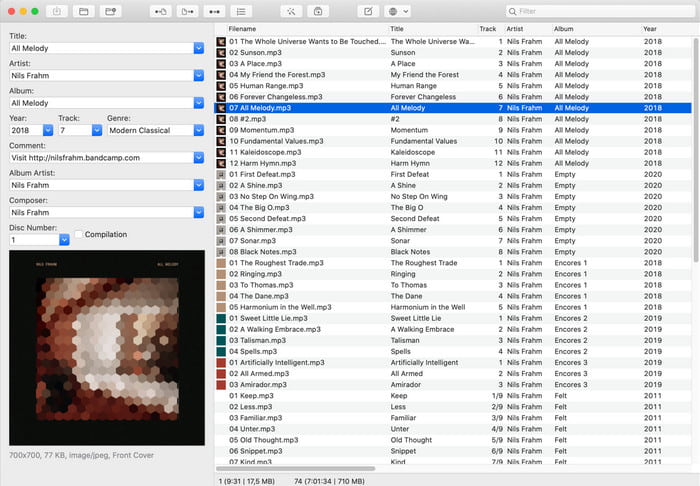
Редактор тегов для Mac это полезное программное обеспечение для добавления тегов к вашим аудиофайлам, таким как WAV. С помощью этого программного обеспечения вы можете легко добавлять метаданные в любой аудиофайл, не ухудшая их качество, как это может делать самый совершенный инструмент. Кроме того, пользователи приветствуют это не только за возможность редактирования тегов и за быстрое обслуживание клиентов, которым нужна помощь. Если вам нужно пошаговое руководство по редактированию свойств файлов WAV с его помощью, читайте ниже.
Шаг 1. Откройте свой Appstore и скачайте там Редактор тегов; после этого откройте его.
Шаг 2. Щелкните значок + кнопку выше, чтобы добавить файлы WAV, и они будут автоматически помещены в список ниже.
Шаг 3. Нажмите редактировать чтобы изменить метаданные, затем, чтобы сохранить изменения, нажмите Сохранить.
Часть 3. Часто задаваемые вопросы о редактировании свойств файлов WAV
Почему качество звука WAV снижается после редактирования метаданных?
Некоторые инструменты могут снизить качество звука вашего файла WAV; многие пользователи жалуются на эту проблему, даже если они не редактировали ее качество. Поэтому, если вы не уверены в используемом программном обеспечении, лучше прочитать надежный обзор, чтобы определить, потеряет ли оно качество звука после его экспорта.
Могу ли я просмотреть свои метаданные WAV?
Абсолютно да, можете. Нажмите на эту ссылку, если вы не знаете как просмотреть метаданные вашего медиафайла с помощью Windows, Mac и онлайн-сервисов.
Нужны ли метаданные в WAV?
Определенно да. Метаданные жизненно важны для каждого имеющегося у вас медиафайла, будь то аудио или видео. Таким образом, добавление метаданных в ваш файл WAV может вам помочь, и библиотека упорядочивает каждый файл WAV в соответствии с именем автора, заголовком, временем, датой, местоположением и многим другим. Если вы не уверены в необходимости добавления метаданных в WAV-файл, рекомендуем прочитать эту статью, чтобы узнать больше о метаданные.
Вывод
Благодаря этой статье у нас теперь достаточно знаний о том, как редактировать свойства файлов WAV в Windows 10/11 и Mac. Если вы являетесь пользователем обеих систем, вы можете использовать их бесплатно, но некоторые платные. Несмотря на то, что вы выберете, мы считаем, что редактировать метаданные легко. Но если вы хотите иметь на своей стороне недорогой редактор метаданных, который может легко редактировать теги WAV, то вы должны выбрать лучший инструмент. Конвертер видео FVC Ultimate — недорогой профессиональный редактор метаданных, который можно использовать как на Windows, так и на Mac. Вы можете оценить фантастические функции, которые предлагает этот инструмент, если загрузите его, поэтому нажмите кнопку загрузки и используйте его.



 Конвертер видео Ultimate
Конвертер видео Ultimate Запись экрана
Запись экрана


